O Guia Completo para Compactar Gravações do Zoom
Compactar gravações do Zoom é essencial para economizar espaço de armazenamento e garantir uma reprodução suave. Este guia oferece dicas e truques de especialistas sobre como compactar gravações do Zoom de forma eficaz, utilizando diversas ferramentas e técnicas para manter a qualidade do vídeo enquanto reduz o tamanho do arquivo. Seja você um profissional ou um usuário casual, encontrará insights valiosos para otimizar suas gravações do Zoom.
Parte 1. Entendendo a Necessidade de Compactar Gravações do Zoom
Por que as Gravações do Zoom Tendem a Ter Tamanhos de Arquivo Grandes
As gravações do Zoom podem rapidamente acumular tamanhos de arquivo grandes devido a vários fatores:
- Vídeo em Alta Resolução: O Zoom captura vídeo em resoluções altas, o que aumenta o tamanho do arquivo.
- Duração Estendida: Reuniões e webinars muitas vezes duram horas, levando a gravações longas.
- Múltiplas Streams: Gravar as streams de vídeo de múltiplos participantes simultaneamente aumenta ainda mais o tamanho do arquivo.
- Conteúdo Rico: Compartilhamento de tela, apresentações multimídia e documentos compartilhados aumentam a carga de dados.
Desafios ao Lidar com Gravações Grandes do Zoom
Trabalhar com gravações grandes do Zoom apresenta vários desafios:
- Capacidade de Armazenamento Limitada: Arquivos grandes consomem muito espaço de armazenamento, rapidamente ocupando o espaço disponível no disco.
- Velocidades Lentas de Upload/Download: Fazer upload e download de arquivos grandes pode ser demorado, especialmente com conexões de internet lentas.
- Dificuldades de Compartilhamento: Arquivos grandes são mais difíceis de compartilhar por e-mail ou armazenamento em nuvem devido a restrições de tamanho.
- Problemas de Reprodução: Arquivos grandes podem ser difíceis de transmitir de forma suave, causando interrupções na reprodução e buffering.
A Necessidade de um Compressor de Vídeo Confiável
Dado esses desafios, usar um compressor de vídeo confiável é essencial para gerenciar as gravações do Zoom:
- Compressão Eficiente: Um bom compressor de vídeo reduz significativamente o tamanho do arquivo sem comprometer a qualidade do vídeo.
- Otimização de Armazenamento: Arquivos compactados ocupam menos espaço, permitindo armazenar mais gravações.
- Upload/Download Mais Rápido: Arquivos menores fazem upload e download mais rapidamente, economizando tempo e largura de banda.
- Compartilhamento Facilitado: Arquivos compactados são mais fáceis de compartilhar em diferentes plataformas e dispositivos.
Para uma compressão eficiente e sem problemas, considere usar o HitPaw Univd (HitPaw Video Converter). Ele oferece ferramentas poderosas para compactar suas gravações do Zoom mantendo a alta qualidade, garantindo armazenamento otimizado e compartilhamento fácil.
Parte 2. O Melhor Compressor de Vídeo para Gravações do Zoom
HitPaw Univd é um software de conversão de formatos e processamento de vídeo altamente avaliado. Ele oferece uma série de recursos, incluindo compressão de vídeo, conversão de formatos, edição de vídeo e muito mais. Esta ferramenta versátil é ideal para quem precisa compactar gravações do Zoom online, baixar mídia de milhares de sites e gerenciar conteúdo multimídia de forma eficiente. Experimente o processamento de vídeo sem interrupções com o HitPaw Univd.
Recursos
- Conversão de Formato: Converta entre vários formatos de fotos e vídeos sem esforço.
- Download de Vídeo: Baixe vídeos de mais de 10.000 sites, incluindo YouTube e Vimeo.
- Download de Música: Extraia e baixe músicas de plataformas populares.
- Edição de Vídeo: Corte, recorte, adicione marcas d'água, aplique efeitos e muito mais.
- Compressão de Imagem: Reduza o tamanho de arquivos de imagem sem comprometer a qualidade.
- Gravação de Tela: Capture atividades na tela com áudio para tutoriais ou apresentações.
- Conversão de 2D para 3D: Transforme vídeos padrão em formatos 3D imersivos.
- Processamento em Lote: Converta, baixe ou edite vários arquivos simultaneamente.
- Interface Amigável: Design fácil de navegar para uma experiência de usuário tranquila.
- Conversão de Alta Velocidade: Utilize aceleração de hardware para um processamento de vídeo mais rápido.
Passos
Veja como comprimir gravações do Zoom usando o HitPaw Univd:
Passo 1. Abra o HitPaw Univd:
Abra o HitPaw Video Converter no seu computador.
Passo 2: Vá para a Caixa de Ferramentas
Escolha a função "Compressor de Vídeo/Imagem".
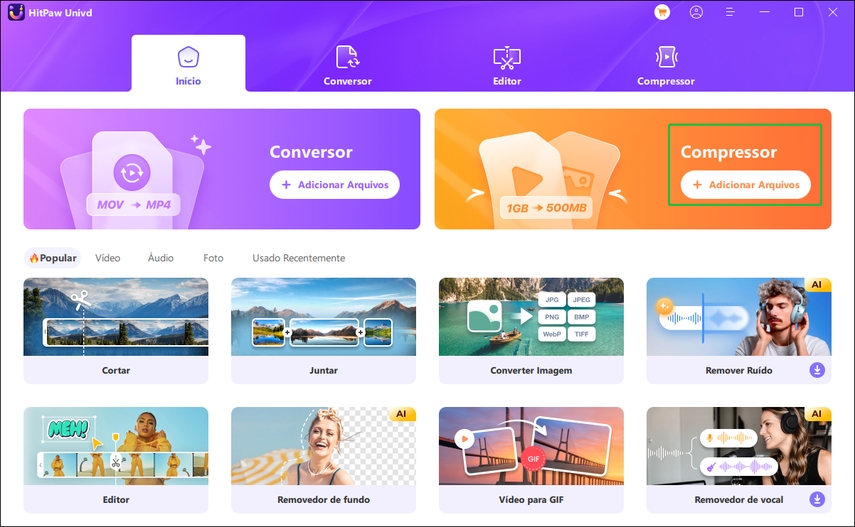
Passo 3: Importe Suas Gravações do Zoom
Importe seus arquivos de gravação do Zoom (ex.: MP4) para o programa.
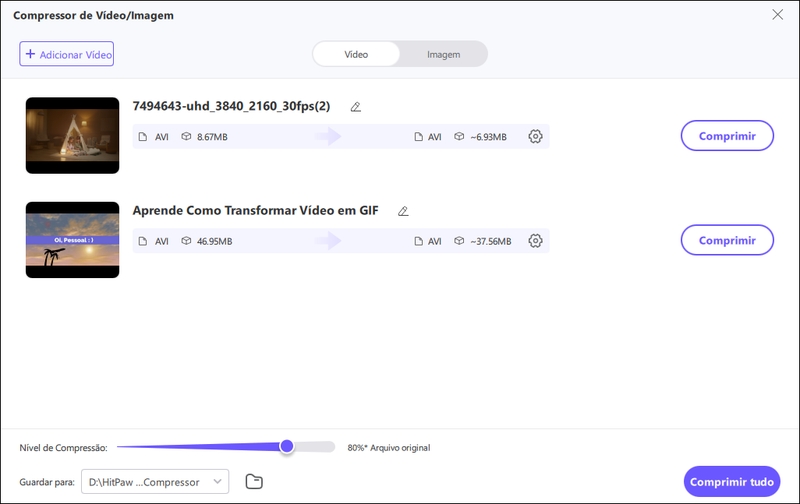
Passo 4: Ajuste as Configurações de Compressão
Clique no ícone de engrenagem para selecionar o nível de compressão e qualidade apropriados para seu arquivo. Para comprimir várias gravações com as mesmas configurações, escolha o nível de compressão no canto inferior esquerdo.
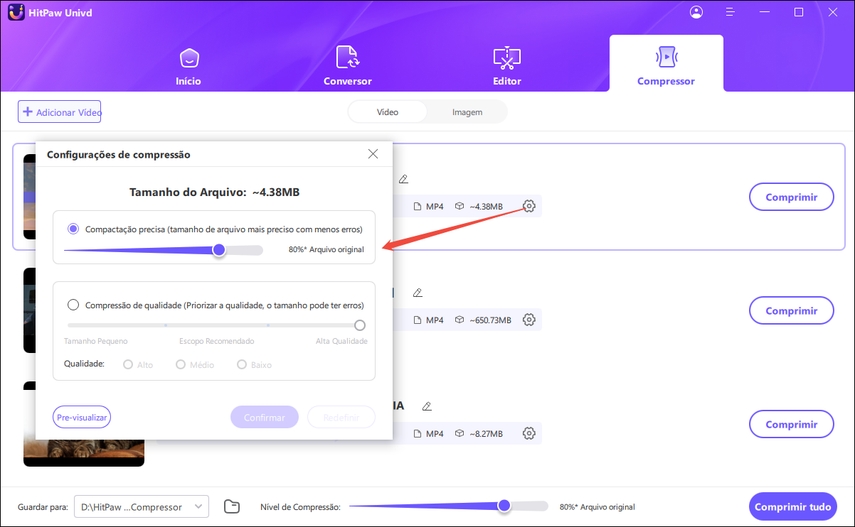
Passo 5: Inicie a Compressão
Clique no botão "Comprimir" ou "Comprimir Tudo" para começar a reduzir o tamanho do arquivo das suas gravações do Zoom sem perder qualidade.
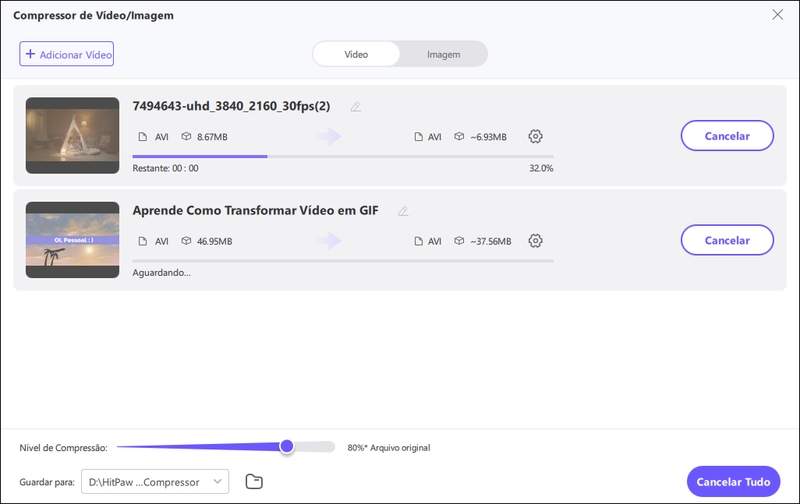
Seguindo esses passos, você saberá como comprimir uma gravação do Zoom sem esforço.
Parte 3. Comprimindo Gravações do Zoom Online: Explorando Métodos Alternativos
Opção de Comprimir Gravações do Zoom Online
Para quem prefere não baixar softwares, a compressão de gravações do Zoom online é uma opção viável. Diversas ferramentas baseadas na web oferecem serviços de compressão de vídeos, tornando conveniente reduzir o tamanho dos arquivos diretamente através do seu navegador.
Ferramentas Populares de Compressão de Vídeos Online:
1. Clipchamp
Clipchamp é uma ferramenta online de compressão de vídeos conhecida pela sua interface amigável e diversas opções de compressão. Ela se integra facilmente ao Google Drive e Dropbox, tornando conveniente para os usuários gerenciar e comprimir seus arquivos de vídeo de forma eficiente.
Prós:
- Interface amigável
- Oferece várias opções de compressão
- Integra-se com Google Drive e Dropbox
Contras:
- Versão gratuita tem recursos limitados
- Adiciona marcas d'água aos vídeos
2. Online UniConverter (Media.io)
Online UniConverter (Media.io) é uma ferramenta versátil de compressão de vídeos online que suporta vários formatos. Ela oferece uma interface fácil de usar e não requer instalação de software, tornando-se uma opção conveniente para compressão rápida e eficiente de vídeos.
Prós:
- Suporta vários formatos de vídeo
- Fácil de usar
- Não requer instalação de software
Contras:
- Limite de tamanho de arquivo para usuários gratuitos
- Velocidade de compressão mais lenta em comparação com ferramentas de desktop
3. VEED.io
VEED.io oferece uma interface simples com recursos adicionais de edição, tornando-a ideal para usuários que desejam editar e comprimir vídeos online. Suporta uma variedade de tipos de arquivos e oferece ferramentas de edição básicas, além das de compressão.
Prós:
- Interface simples
- Recursos adicionais de edição
- Suporta vários tipos de arquivos
Contras:
- Funcionalidades limitadas na versão gratuita
- Pode exigir uma conta para funcionalidade completa
Limitações da Compressão Online
- Restrições de Tamanho de Arquivo: Muitas ferramentas online têm limites de tamanho de arquivo, o que pode ser problemático para gravações longas do Zoom.
- Preocupações com Privacidade: Carregar gravações confidenciais ou sensíveis em um serviço online pode apresentar riscos de privacidade e segurança.
- Processamento Lento: Ferramentas online geralmente têm velocidades de compressão mais lentas em comparação com softwares de desktop, especialmente para arquivos grandes.
- Limitações de Funcionalidades: Versões gratuitas de ferramentas online geralmente têm funcionalidades limitadas e podem adicionar marcas d'água aos vídeos comprimidos.
Para aqueles que buscam uma solução completa sem essas limitações, o HitPaw Univd oferece compressão eficiente de vídeos e uma ampla gama de recursos adicionais, tornando-se uma escolha confiável para gerenciar gravações do Zoom.
Part 4. Perguntas Frequentes sobre Como Comprimir uma Gravação do Zoom
Q1. Como posso reduzir o tamanho de um arquivo de gravação do Zoom sem perder qualidade?
A1. Para comprimir uma gravação do Zoom sem perda de qualidade, use softwares de edição de vídeo como o HitPaw Univd para ajustar configurações como resolução e taxa de bits, mantendo a qualidade ótima do vídeo.
Q2. Qual é a melhor maneira de comprimir uma gravação grande do Zoom para compartilhamento?
A2. Opte por ferramentas eficientes de compressão de vídeo como o HitPaw Univd, que pode reduzir significativamente o tamanho do arquivo sem perder a clareza do vídeo, facilitando o compartilhamento e tornando-o mais rápido.
Q3. Existem ferramentas online para comprimir gravações do Zoom rapidamente?
A3. Sim, plataformas online como Clipchamp e Online UniConverter (Media.io) oferecem maneiras rápidas e convenientes de comprimir gravações do Zoom online, embora possam ter limitações, como restrições de tamanho de arquivo e controle reduzido sobre as configurações de compressão.
Conclusão
Comprimir eficientemente as gravações do Zoom é essencial para gerenciar o tamanho dos arquivos e melhorar a eficiência do fluxo de trabalho. Seja para reduzir o tamanho dos arquivos para armazenamento ou otimizar as capacidades de compartilhamento, usar uma ferramenta confiável como o HitPaw Univd garante compressão de alta qualidade com recursos fáceis de usar. Suas capacidades versáteis fazem dela a escolha ideal para lidar com tarefas multimídia além da compressão.
Para uma compressão de vídeo sem interrupções e um gerenciamento multimídia abrangente, experimente o HitPaw Univd. Ele oferece ferramentas poderosas para aprimorar sua experiência com gravações do Zoom, tornando-o um recurso valioso em seu kit de ferramentas de processamento de vídeo.








 HitPaw FotorPea
HitPaw FotorPea HitPaw VikPea
HitPaw VikPea
Compartilhar este artigo:
Selecionar a classificação do produto:
Antônio García
Editor-em-Chefe
Trabalho como freelancer há mais de cinco anos. Sempre fico impressionado quando descubro coisas novas e os conhecimentos mais recentes. Acho que a vida não tem limites, mas eu não conheço limites.
Ver todos os ArtigosDeixar um Comentário
Criar sua avaliação sobre os artigos do HitPaw